手机微信如何让“附近的人”功能显示在“发现”界面中并进行使用
微信是我们现在经常使用的社交软件,而其中有一个很有趣的功能叫做附近的人,但是有时候我们在发现界面中并没有看到该功能。今天小编就告诉大家手机微信如何让“附近的人”功能显示在“发现”界面中。
具体如下:
1. 首先我们打开手机中微信,进入主界面之后我们点击下方的我。
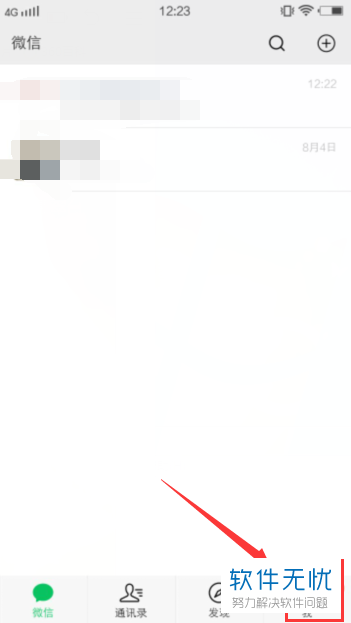
2. 然后在个人界面中点击设置选项,
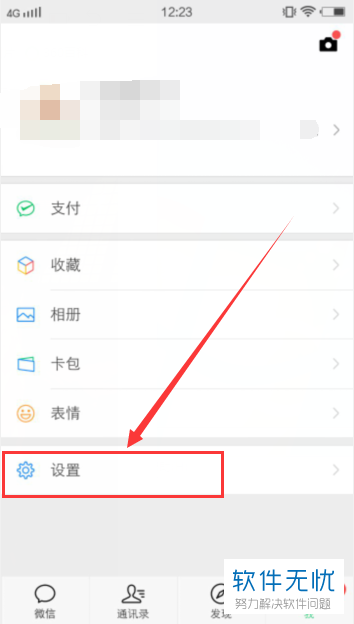
3. 当我们进入设置界面之后我们点击通用选项,
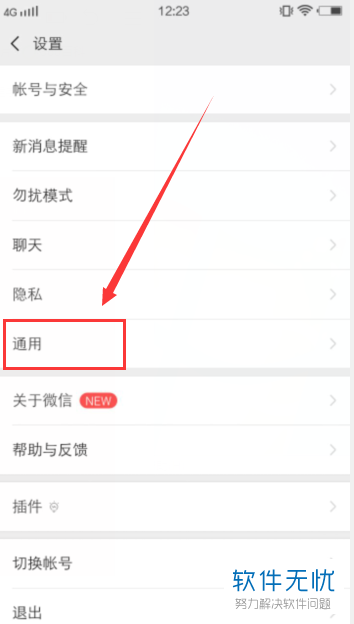
4. 点击之后我们就会进入通用界面了,在该界面中我们点击【发现页管理】这个选项,
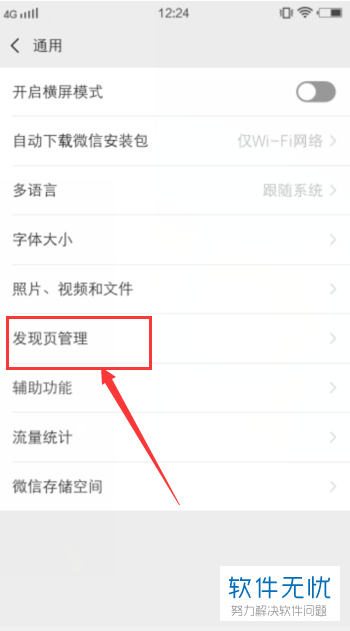
5. 然后我们将“附近的人”选项右侧的开关打开。
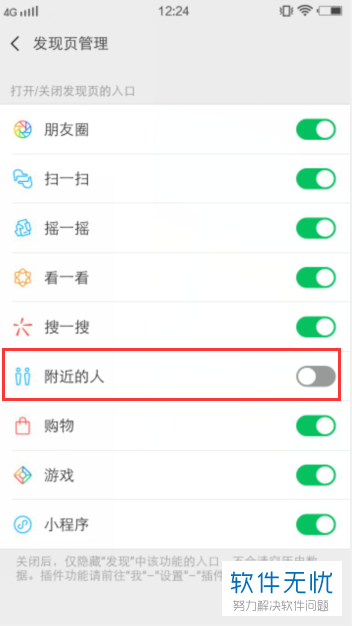
6.之后在发现界面中我们就可以看到【附近的人】了,点击即可打开。
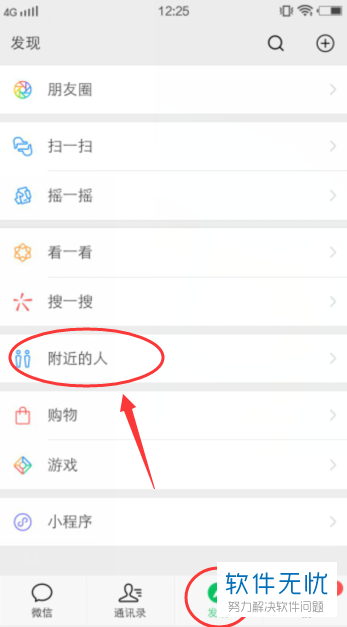
7. 然后会弹出一个提示,我们点击确定即可,
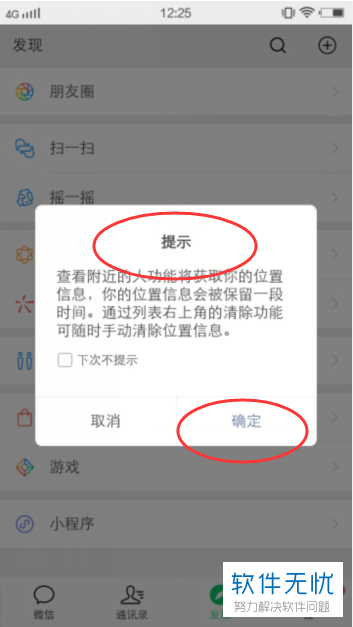
8.最后我们即可进入附近的人界面中,可以进行添加啦。
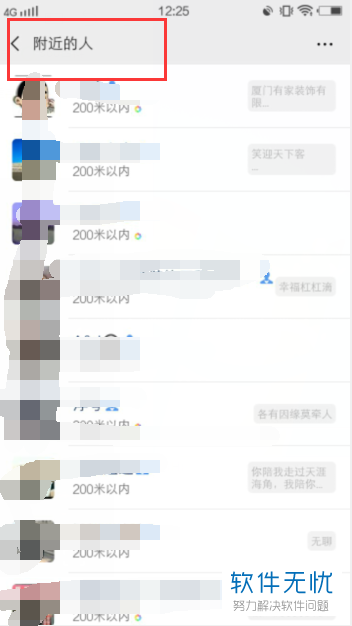
以上就是手机微信让“附近的人”功能显示在“发现”界面中的方法。
分享:
相关推荐
- 【其他】 WPS文字PDF为什么导出来会乱 04-26
- 【其他】 WPSppt怎么套模板 04-26
- 【其他】 WPS文字insert 04-26
- 【其他】 WPS文字生成图表 04-26
- 【其他】 WPS文字怎么旋转180度 04-26
- 【其他】 WPS文字圆形排列 04-26
- 【其他】 WPS文字颜色快捷键 04-26
- 【其他】 WPS文字阴影效果 04-26
- 【其他】 WPS文字右上角标注【1】 04-26
- 【其他】 WPS文字太长怎么弄两行 04-26
本周热门
-
iphone序列号查询官方入口在哪里 2024/04/11
-
输入手机号一键查询快递入口网址大全 2024/04/11
-
oppo云服务平台登录入口 2020/05/18
-
outlook邮箱怎么改密码 2024/01/02
-
苹果官网序列号查询入口 2023/03/04
-
光信号灯不亮是怎么回事 2024/04/15
-
fishbowl鱼缸测试网址 2024/04/15
-
正负号±怎么打 2024/01/08
本月热门
-
iphone序列号查询官方入口在哪里 2024/04/11
-
输入手机号一键查询快递入口网址大全 2024/04/11
-
oppo云服务平台登录入口 2020/05/18
-
outlook邮箱怎么改密码 2024/01/02
-
mbti官网免费版2024入口 2024/04/11
-
苹果官网序列号查询入口 2023/03/04
-
fishbowl鱼缸测试网址 2024/04/15
-
光信号灯不亮是怎么回事 2024/04/15
-
计算器上各个键的名称及功能介绍大全 2023/02/21
-
正负号±怎么打 2024/01/08











